LabVIEW之cRIO初探三
NI cRIO的创建项目模式
NI cRIO创建项目变成一共有三种模式,分别为扫描模式、FPGA接口编程模式还有混合模式, 通常使用前面两种模式。
对于设置硬件和在NI MAX中进行控制器配置和相关软件安装可以参考以下网站
硬件和软件安装
硬件的安装
设置硬件:
- 使用非集成式控制器和机箱时,需安装控制器至机箱。这一步可以不用管
- 将相关热插拔I/0模块安装到机箱卡槽中
- 为控制器上电,并将控制器连接至与开发计算机同一子网的以太网网络
在NI MAX中进行控制器配置和相关软件安装:
- 在开发计算机中启动 Measurement & Automation Explorer (MAX)
- 在配置面板,选择远程系统下的控制器。如未找到该控制器,可能需要禁用开发计算机上的防火墙。
- 确保识别中的序列号与设备上的序列号一致。(识别NI cRIO机箱序列号)
- 如不希望格式化控制器上的磁盘,从而清除所有已安装的软件和文件,为控制器上电,然后跳至步骤 9。(是指控制机箱上的RT操作系控制器)
- 将控制器上的 Safe Mode 开关置为 On 位置;
- 为控制器上电。如控制器已通电,可按下控制器上的Reset按钮重新启动;
- 在配置栏中右键单击远程系统下的控制器,选择格式化磁盘。单击弹出对话框中的是;
- MAX 完成磁盘格式化后,设置控制Safe Mode开关为Off,并按下Reset按钮重启控制器;
- 在 IP 设置栏中,选择自动获取 IP 地址单选按钮自动获取 IP 址,或选择使用以下IP 地址单选按钮手动指定静态 IP 地址;
- 在名称栏输入系统的描述性名称;
- 点击网络设置选项卡上方的应用, MAX 将重启系统;
- 新系统名称出现在远程系统下后,请展开目录树中的控制器项,右键单击软件并选择添加 / 删除软件;
- 如控制器支持扫描接口编程模式,选择包含 NI 扫描引擎支持的推荐软件集并安装。如控制器不支持扫描接口模式,选择标准推荐软件集并安装。如需安装推荐软件集的详细信息,请单击帮助;
- 完成软件安装后关闭 MAX。
在扫描模式中
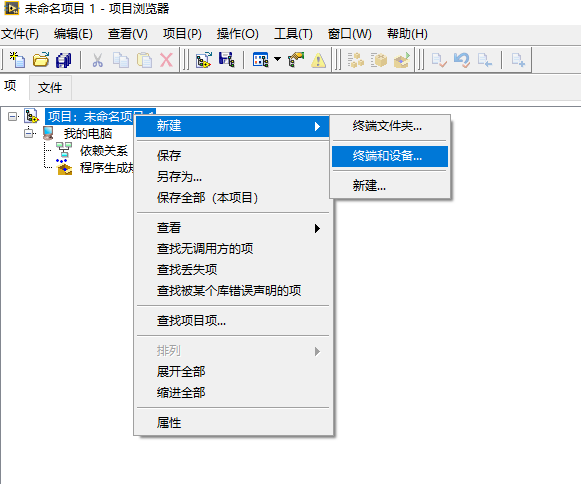
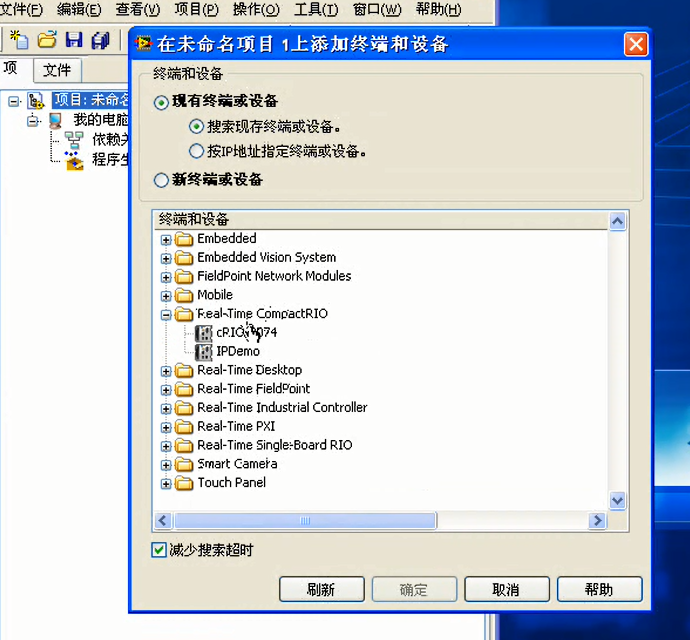
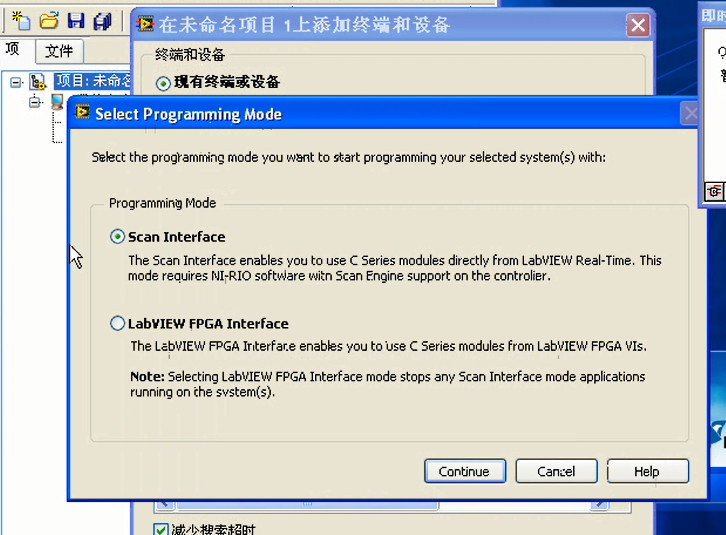
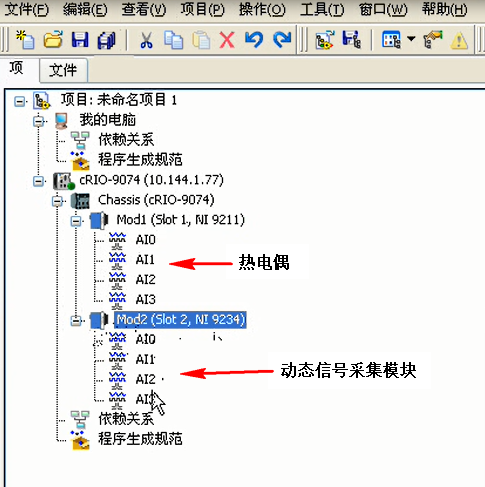
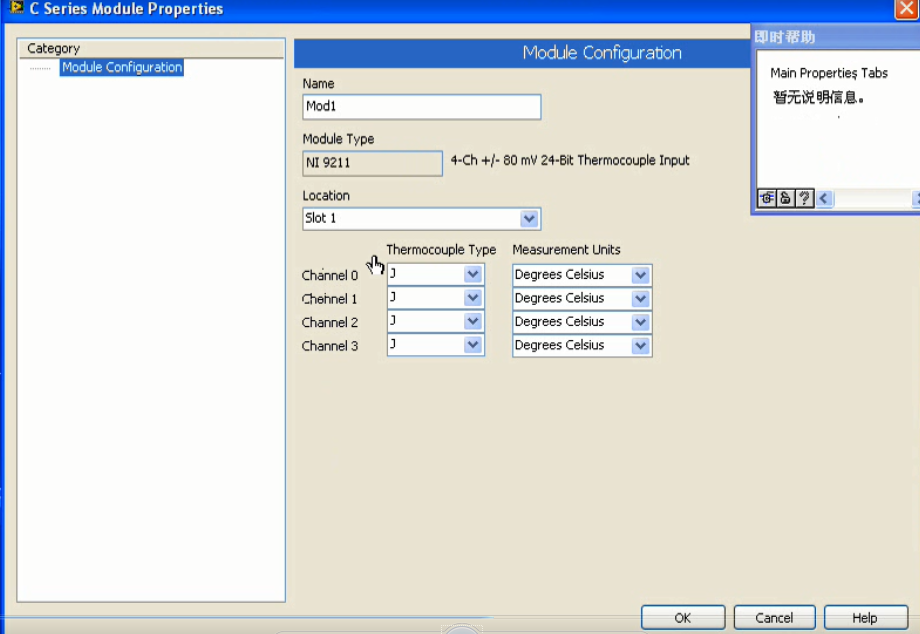
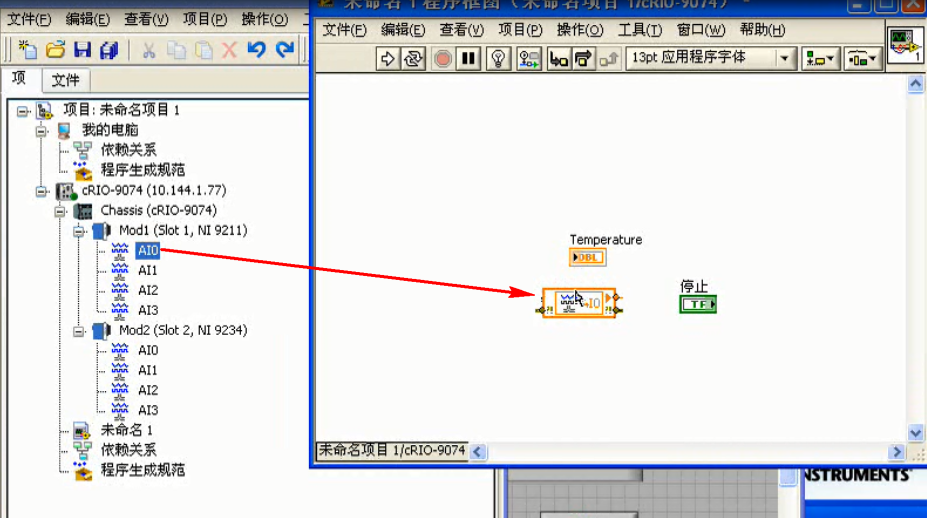
在FPGA中
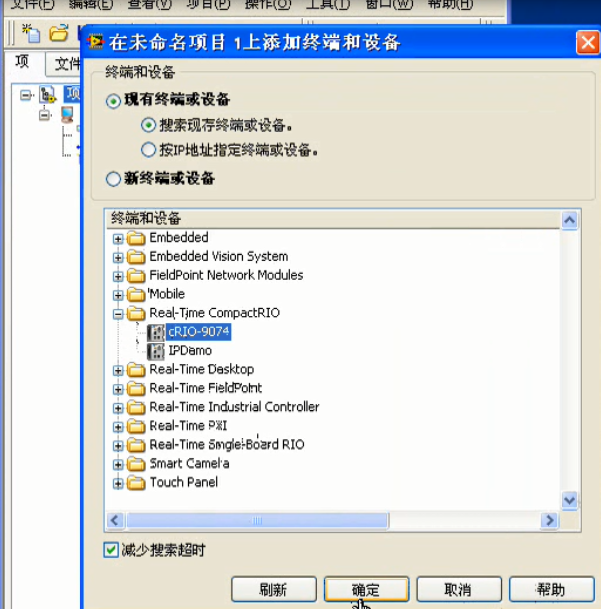
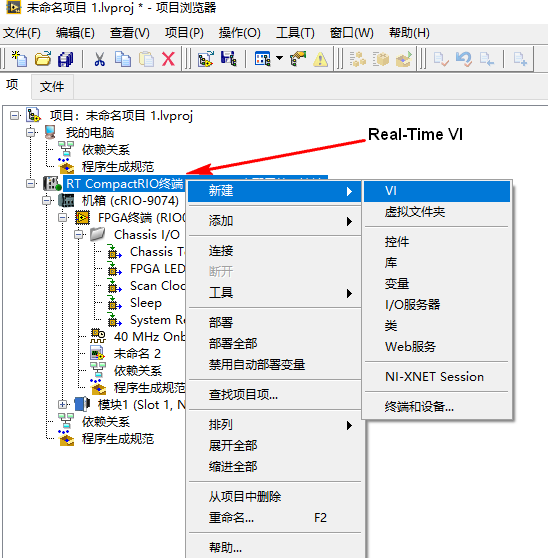
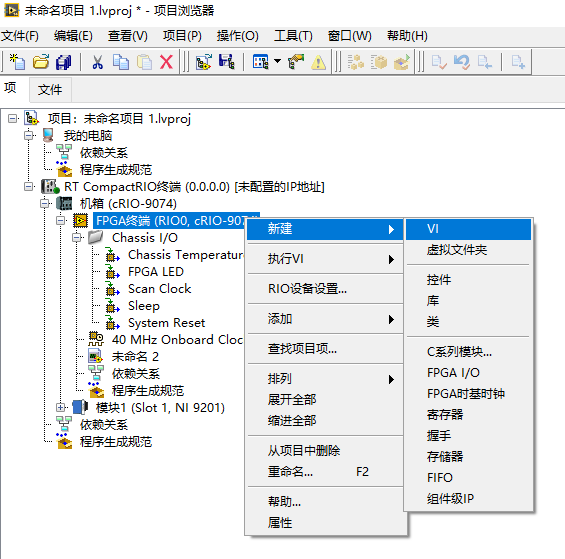
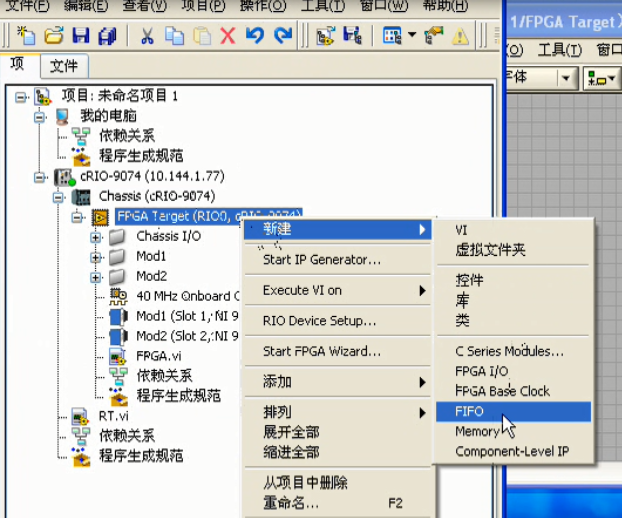
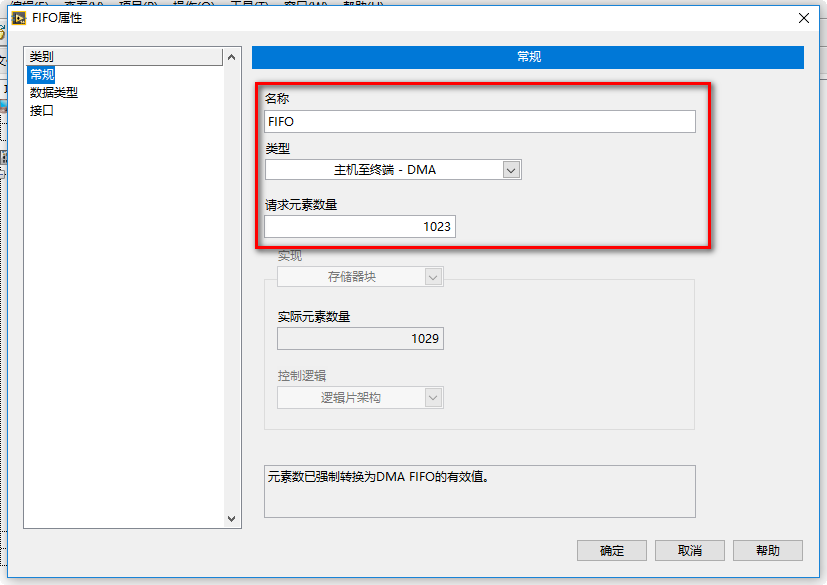
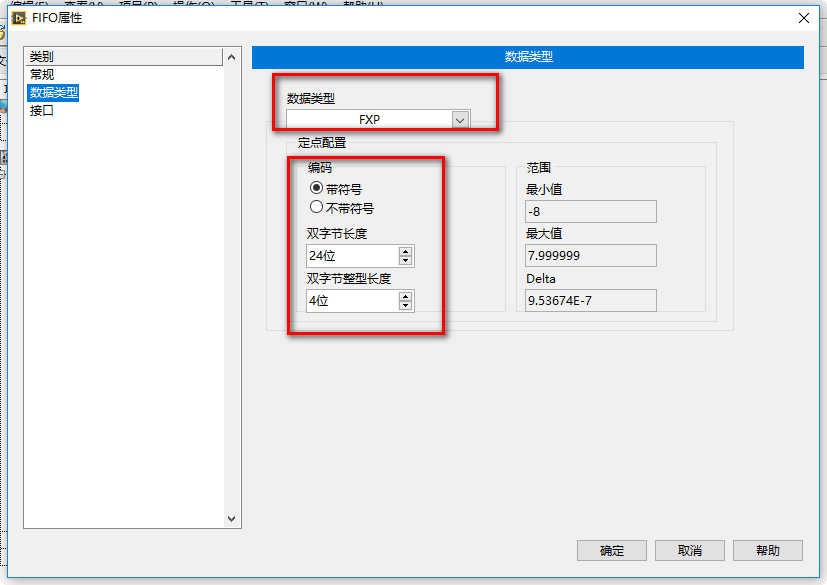

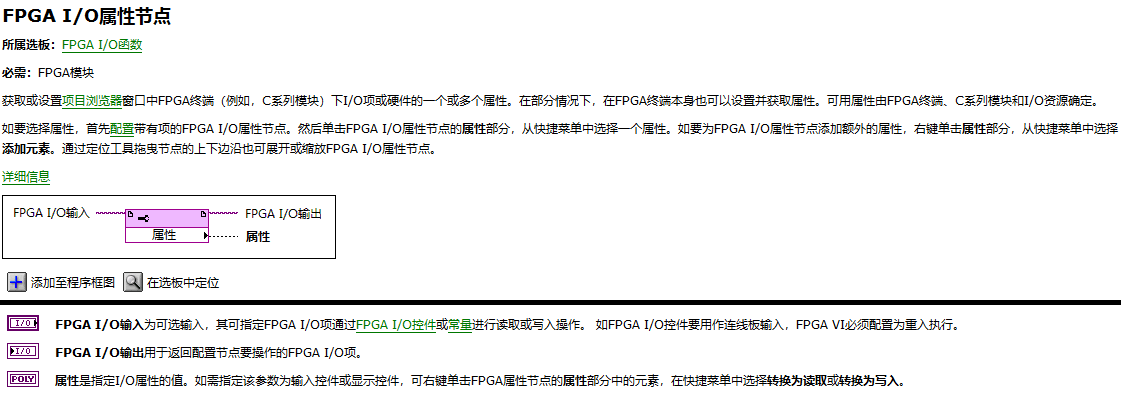
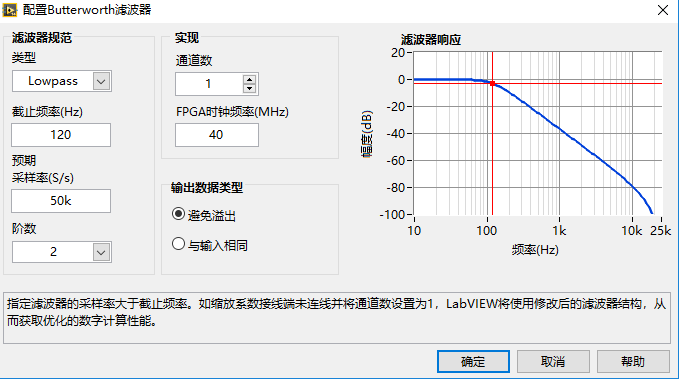
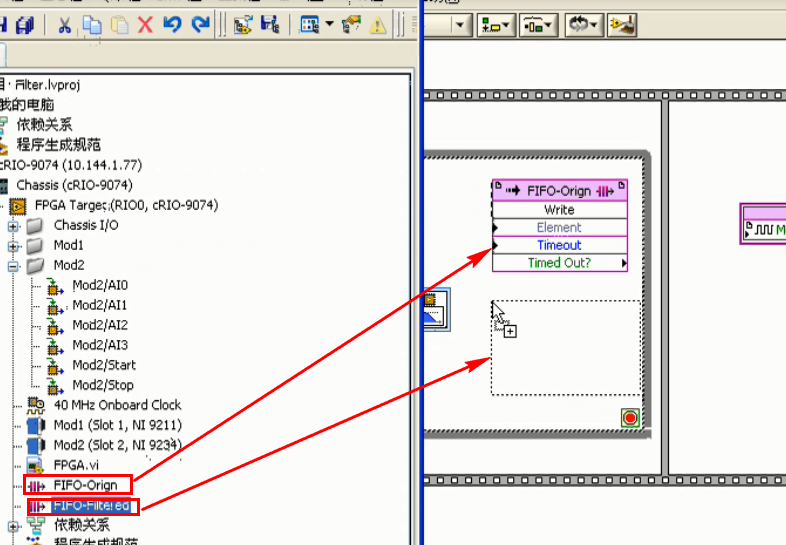
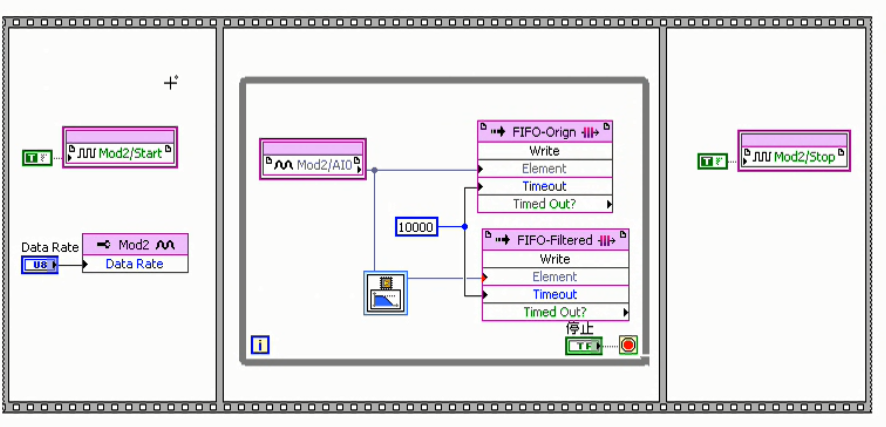
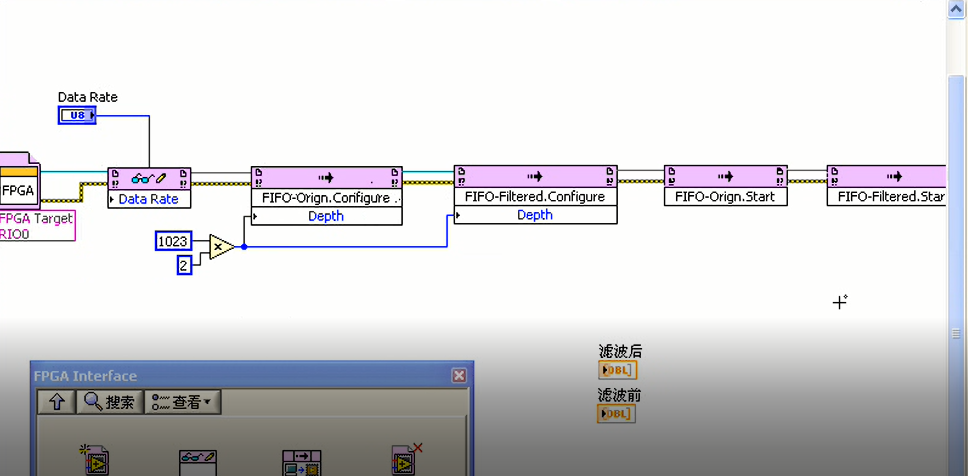
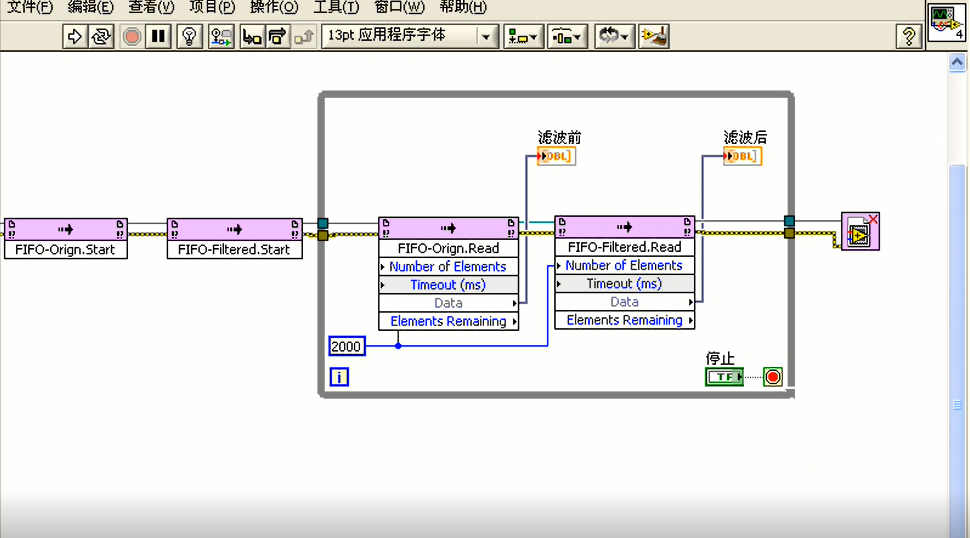
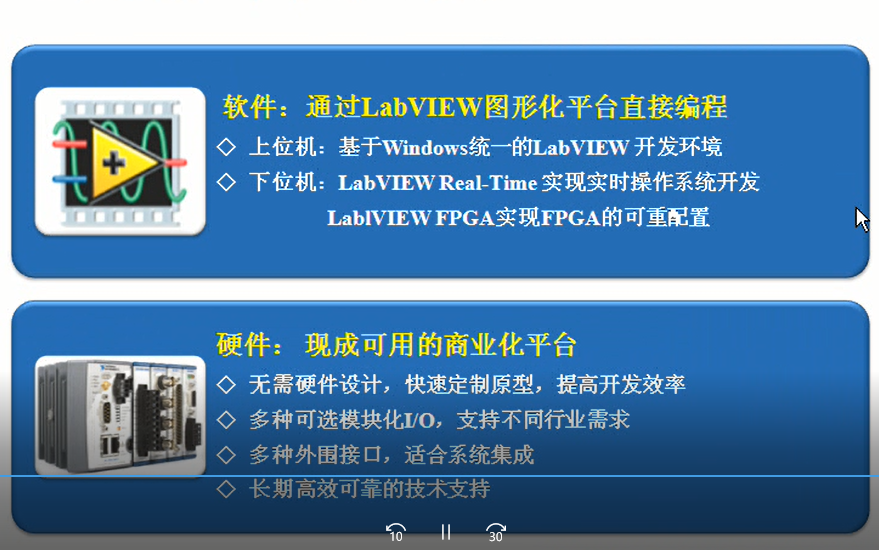






















 668
668











 被折叠的 条评论
为什么被折叠?
被折叠的 条评论
为什么被折叠?








